Vous allez bien?
Moi je vais bien!!
さて先日今更ながらのnasneの開封レビューを行いましたが、今回は実際の使用方法を紹介していきたいなと思います。
 今回はネットワークストレージ、通称NASと言われる使い方を説明します。
今回はネットワークストレージ、通称NASと言われる使い方を説明します。NASとは「Network Attached Storage」の略で、このnasneもNASとしての機能があるためこのように名づけられたのだろうと勝手に思っています。
ネットワークストレージはホームネットワーク上にストレージを作ることによって、ホームネットワークにアクセスすればだれでもストレージ内のデータを共有、保存ができるものです。
ホームネットワークを構築する上では欠かせないものになってきますね。
感覚としてはDropBoxやGoogle driveなどに近い性質ですね。
ただ外出中にこのストレージないにアクセスすることはできないので注意が必要ですね。
スマホやタブレットからは外出中の番組予約くらいしか操作ができないです。
完全に家でのデータの扱いを楽にするようなものになっています。
ネットワークストレージとしての使うだけなら接続は簡単。
電源をさして、LANケーブルをルーターに差し込むだけです。
これでうまく認識されればこんな感じになります。
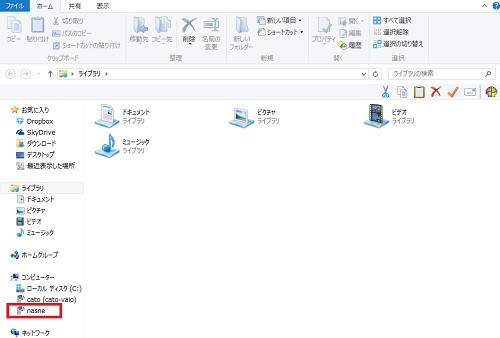
さて、これを開いてデータを突っ込もうにもウンともスンとも言わなかったです。
あれおかしいなと思ってよく使い方を見てみるとエクスプローラーから探さないといけなかったらしいです。
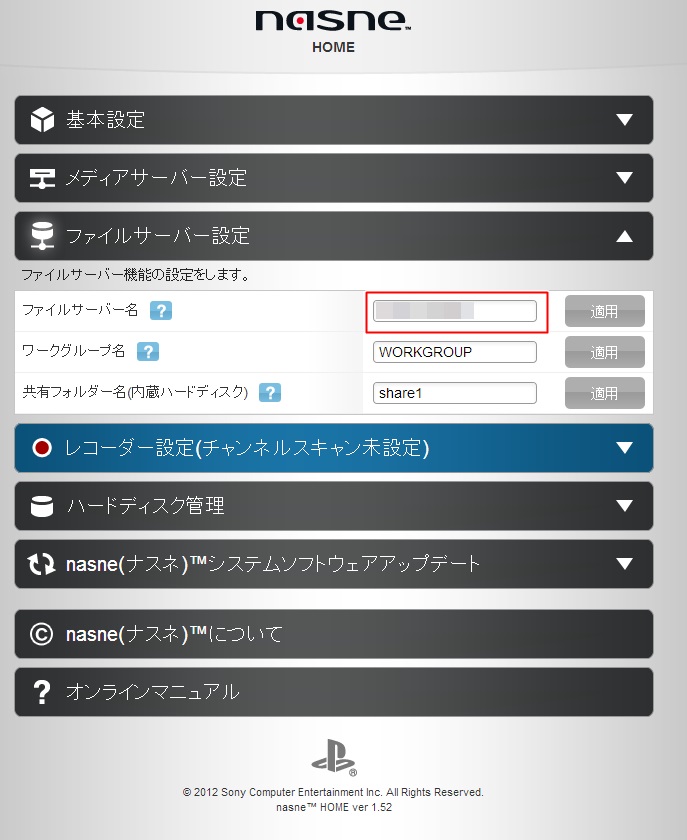
nasneの裏面についている番号をブラウザに入力すればこの画面に飛べます。
そしてWindowsのエクスプローラーに「¥¥ファイルサーバー名」と入力すれば「NASNE-番号」というものが出てくるのでこれを開いてやるとやっといじくれるファイルに到達できるというわけです。
「Share1」というファイルが共有ファイルなわけですね。
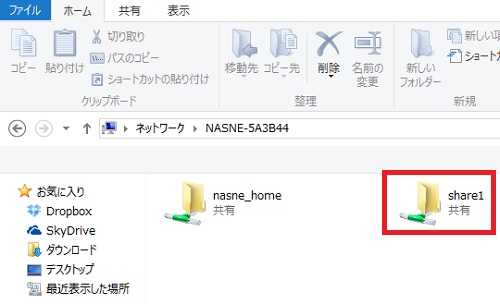
探し当てれたらデスクトップにショートカットを作成しておきましょう。
こうすれば、いちいち探す手間が省けるので、普通のストレージ感覚で使うことができます。
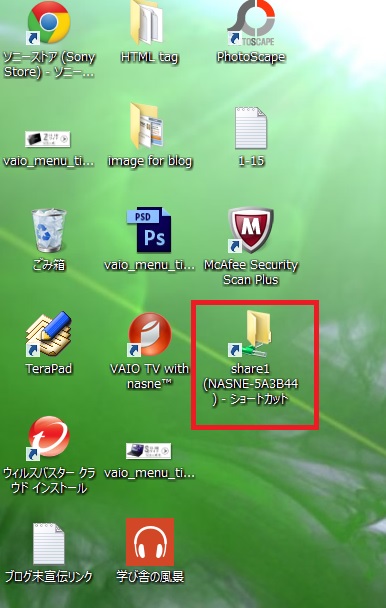
なにはともあれこの「Share1」ファイルに好きなものをコピーして突っ込めばホームネットワーク上でどの機器からも見れるようになるというわけですね!
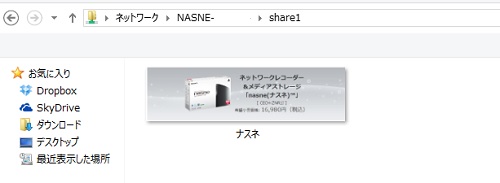
本当はメディアストレージ編をやりたかったのですけど、お店の中のルーターの配置だとLANケーブルとアンテナケーブルの両方をさせる位置ちというのがなかなかなく、探し回ってたんですけど、今日は断念しました。
またメディアストレージ編ができるようであればXperia Tabletなどともからませて記事を書きたいと思います。
ではAu revoir!!
ソニーストアはこちらから↓
